[دليل كيف] كيفية تغيير حجم الفيديو بسهولة
قد نواجه بعض المواقف التي تحتاج إلى تغيير حجم مقطع فيديو أو تغيير نسبة العرض إلى الارتفاع الخاصة به ، مثل:
1.قم بتشغيل فيديو بشاشة عريضة(نسبة العرض إلى الارتفاع 16: 9)على الجهاز الذي يحتوي على شاشة نسبة عرض إلى ارتفاع 4: 3.
2.قم بتحميل مقطع فيديو إلى YouTube و Instagram و Facebook و Vimeo وما إلى ذلك ، ولكن ليس بالحجم الصحيح.
...
إذا كان حجم الفيديو أو نسبة العرض إلى الارتفاع غير صحيحة ، فلن يتم تشغيل الفيديو على الإطلاق أو سيتم عرضه بشكل غير صحيح(ربما مع الصور الممتدة).لذا فإن تحديد كيفية تغيير حجم مقطع فيديو مهم لحل مثل هذه المشكلات.بعد ذلك ، سنوفر أداة تغيير حجم فيديو قوية وموثوقة لمساعدتك في تغيير حجم الفيديو.
أداة تغيير حجم الفيديو لا يجب أن تفوتها
VideoSolo Video Converter Ultimate ، مصمم بشكل أساسي لتحويل تنسيقات الفيديو/الصوت.ولكن ، يمكن استخدامه أيضًا لتغيير حجم الفيديو.باستخدام هذا البرنامج ، يمكنك
• اقتصاص الفيديو إلى حجم شاشة ثابت ، مثل مربع وشاشة عريضة وصورة.
• تغيير نسبة العرض إلى الارتفاع للفيديو من الإعدادات المسبقة.
وفي نفس الوقت ، يمكنك تحويل الفيديو الخاص بك إلى تنسيق فيديو متوافق مع أجهزتك ، أو منصات مشاركة الفيديو بشكل أفضل.يمكنك تنزيل الإصدار التجريبي من الزر أدناه لتجربته
أصدرت VideoSolo Video Converter Ultimate لنظام التشغيل Windows إصدارًا جديدًا لا يحتوي على ميزة "تغيير نسبة العرض إلى الارتفاع".لذلك ، لا يزال رابط التنزيل أدناه هو الإصدار القديم.من فضلك لا تقم بترقية البرنامج إذا كنت لا تزال ترغب في استخدام الميزة
كيفية استخدام VideoSolo Video Converter Ultimate لتغيير حجم الفيديو
# 1.تغيير حجم الفيديو عن طريق تغيير نسبة العرض إلى الارتفاع
الخطوة الأولى.أضف ملفات فيديو
افتح VideoSolo Video Converter Ultimate واستورد ملفات الفيديو الخاصة بك عن طريق النقر فوق "إضافة ملف(ق)"أو سحب الملفات من الكمبيوتر.

الخطوة 2.تغيير حجم الفيديو تلقائيًا
نصائح: إذا كنت تريد تغيير حجم الفيديو على YouTube أو Facebook ، فيمكنك فتح القائمة المنسدلة "الملف الشخصي"> "دفق الفيديو ">" YouTube HD Video/YouTube Video(.flv أو.mp4)"أو" Facebook Video ".

لتغيير نسبة العرض إلى الارتفاع ، يمكنك النقر فوق "الإعدادات" لفتح نافذة إعدادات الملف الشخصي حيث يمكنك تعيين نسبة عرض إلى ارتفاع مختلفة لتناسب شاشتك.

الخطوة الثالثة.إخراج الفيديو
- الخطوة الأخيرة هي النقر فوق "تحويل" زر لبدء تحويل الفيديو إلى الحجم الذي تريده.

# 2.تغيير حجم الفيديو عن طريق اقتصاص الفيديو
الخطوة الأولى.استيراد مقاطع الفيديو
أيضًا ، قم بتشغيل البرنامج واستيراد الفيديو إليه.

الخطوة الثانية.قص الفيديو
انقر فوق " زر "تحرير" على الواجهة الرئيسية وانتقل إلى "اقتصاص".يمكنك ضبط الخطوط الصفراء لاقتصاص أبعاد ملف الفيديو وقص الأجزاء غير الضرورية من الفيديو.أو يمكنك تحديد العرض والارتفاع عن طريق إدخال الأرقام في حجم المساحة "اقتصاص".
هناك معاينات أصلية ومخرجات على النحو التالي ، حتى تتمكن على الفور من رؤية شكل الفيديو الذي تم تغيير حجمه.
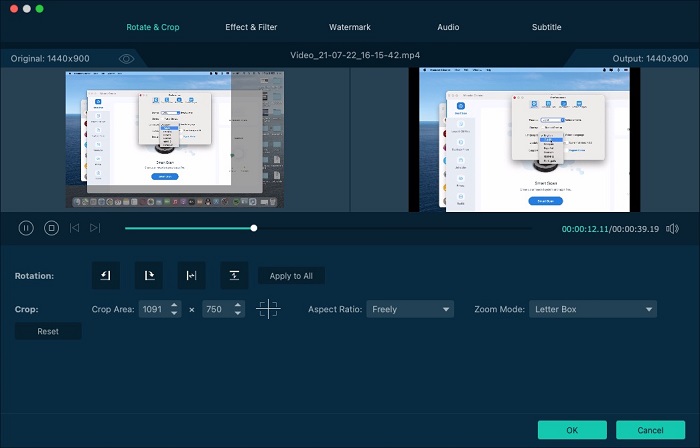
ثم اختر وضع تغيير الحجم من الخيارات المحددة:
•Letterbox: اعرض الصورة الأصلية الكاملة دون ملء الشاشة بالكامل.تظهر المساحة الخالية بين صورة الفيديو وحافة الشاشة كأشرطة سوداء.
•تحريك ومسح ضوئي: الاحتفاظ جزء فقط من إطار الفيديو الأصلي ، والذي سيملأ الشاشة بالكامل.وسيتم قطع الجزء الآخر من إطار الفيديو.
•متوسط: مزيج من Pan & Scan و Full ، التي تقطع في نفس الوقت وتمدد حجم إطار الفيديو الأصلي إلى العرض والارتفاع المختارين.
•كامل: تمديد أو تكثيف إطار الفيديو الأصلي لحجم الإطار المحدد.
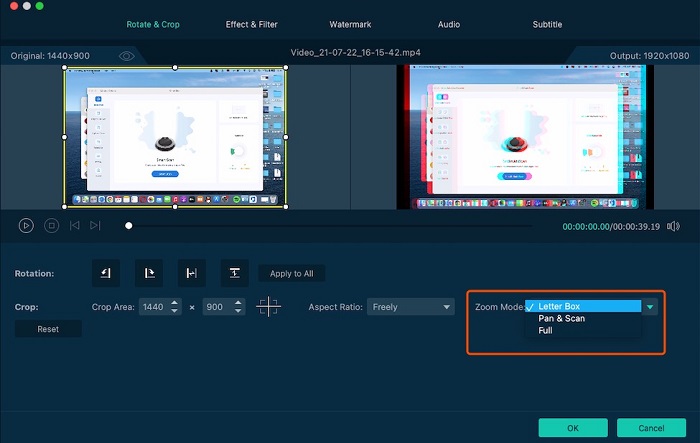
St ep 3.تغيير حجم الفيديو الخاص بك
عليك اختيار تنسيق الإخراج ثم يمكنك إخراج الفيديو الخاص بك بحجمه.بعد تأكيد جميع الخطوات ، يمكنك بدء عملية تحويل الفيديو بالنقر فوق الزر "تحويل".

لقد تعلمت الآن كيفية استخدام VideoSolo Video Converter Ultimate لتغيير حجم الفيديو الخاص بك ، ومن الواضح أنه يمكنك ملاحظة أن هذا البرنامج قوي جدًا لدرجة أنه ليس فقط أداة تغيير حجم ، ولكن أيضا محول الفيديو.لذلك لا تتردد في المحاولة الأولى.إذا كان لديك أي سؤال حول هذا البرنامج ، فيُرجى الاتصال بفريق الدعم لدينا.




